We weten allemaal dat fotograferen een van de meest populaire hobby's is. Vooral als het gaat om het vastleggen van de belangrijkste momenten in het leven. We maken graag foto's als we ons vervelen, en dit is hun passie voor anderen. De meerderheid van de online gebruikers gebruikt de Snapchat-applicatie, die een verscheidenheid aan filters heeft. Als je de meest opwindende en schattige effecten wilt, moet je deze applicatie gebruiken. In dit artikel leert u echter hoe u een video voor Snapchat bijsnijdt met behulp van de meest gebruiksvriendelijke en handige video-omzetter.
Deel 1. Richtlijnen voor het bijsnijden van Snapchat-video's met Avaide Video Converter
Wanneer we een onnodig deel van onze video's moeten bijsnijden, hebben we een betere tool nodig. Het gebruik van geweldige software is erg nuttig voor ons. We kunnen onze video's bijsnijden tot het door ons gewenste formaat en we kunnen ze ook verbeteren. Maar stel dat we ons afvragen hoe we? snijd onze Snapchat-video bij. In dat geval hoeft u zich geen zorgen te maken, omdat het gebruik van deze specifieke software, AVAide Video Converter, kan ons helpen afleidende segmenten van een video bij te snijden.
AVAide Video Converter is een van de beste tools voor het bijsnijden, bijsnijden en bewerken van video's. Het gebruik van deze software maakt u tevreden met hun functieaanbiedingen. Het is gebruiksvriendelijk en gebruiksvriendelijk en zal uw lading zeker verlichten. Afgezien daarvan is het een hoogwaardige video-omzetter waarmee je de videokwaliteit volledig kunt veranderen. Deze webgebaseerde tool is beschikbaar op Windows-besturingssystemen en Mac. Je kunt het gratis installeren en downloaden zonder gedoe. Hier is een korte uitleg van het bijsnijden van Snapchat-video's met behulp van de meest uitstekende tool, AVAide Video Converter.
- Het is essentieel om te gebruiken en je hoeft er geen moeite voor te doen.
- Je kunt je Snapchat-video's gemakkelijk bijsnijden.
- Het zorgt ervoor dat uw video in hoge kwaliteit blijft.
- Het heeft veel functies biedt.
Stap 1Ga naar de officiële website
Om deze software te krijgen, ga naar de officiële website van AVAide Video Converter op uw computer of klik op de downloadknop hierboven.
Stap 2Upload direct uw bestand
Nadat je de tool hebt gedownload, kun je je Snapchat-video direct uploaden in de (+) Plus knop.
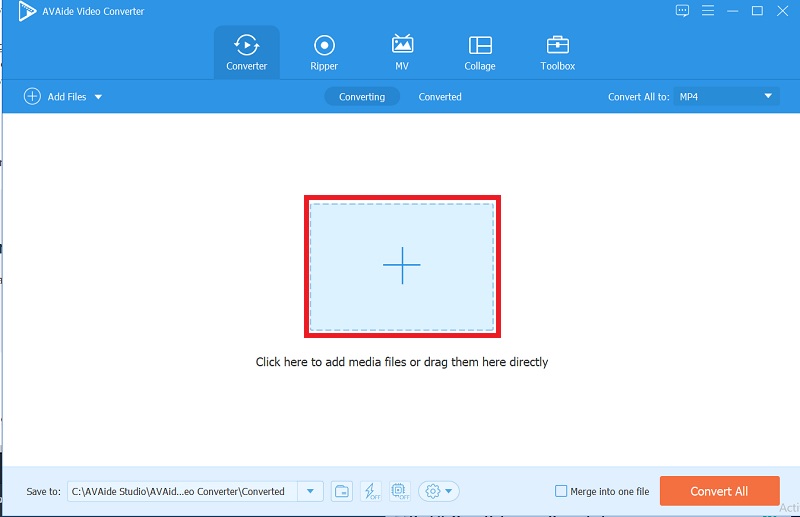
Stap 3Snijd je Snapchat-video bij
Nadat je je video hebt geüpload, kun je deze nu bijsnijden door op de ster icoon > klik op de gewas gebied tabblad en pas vervolgens uw clip aan tot de gewenste maat. U kunt ook slepen en bijsnijden met behulp van de beeldverhouding.

Stap 4Verbeter uw video
Als u uw video nauwkeuriger wilt, kunt u uw video verbeteren door op de effect en filter knop, het basiseffect aanpassen en het filter selecteren dat u verkiest.
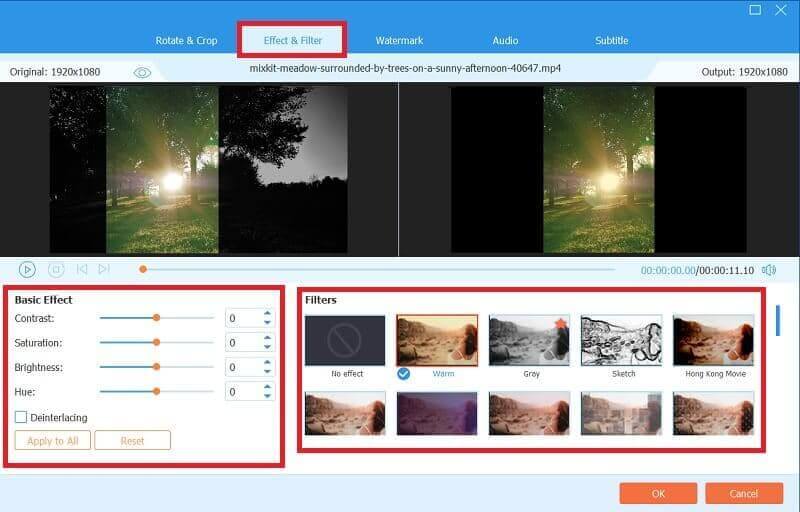
Stap 5Converteer uw clips
Als u tevreden bent met uw werk, kunt u het nu converteren door op de Alles omzetten knop in slechts enkele minuten.
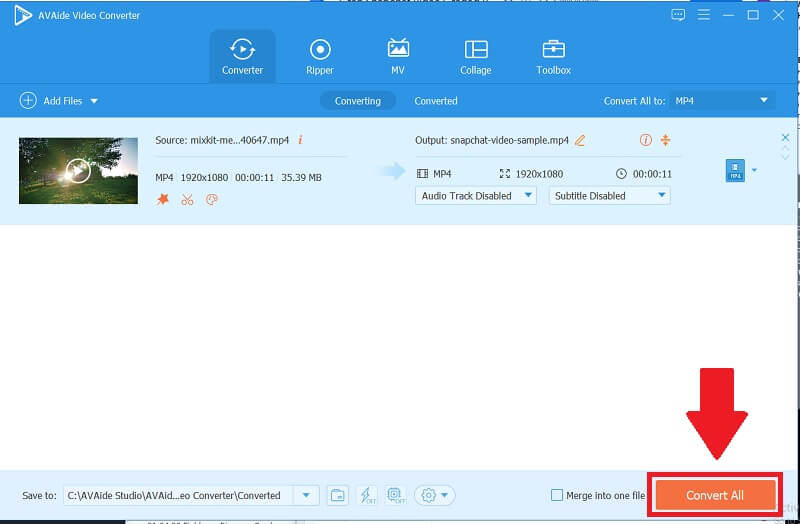
Deel 2. Hoe video's op Snapchat bijsnijden?
Snapchat is een gratis applicatie die je kunt downloaden in de Google Play Store of App Store. Met deze app kun je video's vastleggen en opnemen. Deze applicatie heeft veel functies om te gebruiken, vooral de extreme filters die je misschien leuk vindt. Met Snapchat kun je je clips ook in je verhaal plaatsen, waar je vrienden ze kunnen bekijken. Stel dat u onnodige video wilt verwijderen. In dat geval heeft Snapchat een bijsnijd- of trimpictogram waarmee je je clips snel kunt aanpassen. In dat geval zijn hier de fundamentele stappen voor het: video's bijsnijden op Snapchat.
Stap 1Download de applicatie
Om te beginnen, moet u de applicatie downloaden. Ga hiervoor naar uw Google Play Store als u een Android-gebruiker bent of naar de App Winkel als u een Apple-gebruiker bent. Het is een gratis online app die je op elke telefoon die je bezit kunt installeren.
Stap 2Ga naar Camera
Ga na het downloaden van de app naar de camera en neem een video op. Maar als je er al een hebt, kun je deze bewerken door een video in de galerij te selecteren.
Stap 3Snap bewerken
Nadat je je video hebt geselecteerd, kun je deze bewerken door op de drie stippen in de rechterbovenhoek te klikken, erop te klikken om een menu te zien en de Snap bewerken knop.
Stap 4Snijd je clips bij
Door het selecteren van de Oogstgereedschap, kunt u nu uw video's bijsnijden. Het is eenvoudig om uw clips bij te snijden door de video te verplaatsen. Met deze app kun je in- en uitzoomen door te knijpen.
Stap 5Exporteer je video
Nadat u uw video hebt bijgesneden, klikt u ten slotte op de Gedaan knop om het op te slaan.

Deel 3. Basistips voor het verbeteren en comprimeren van Snapchat-video's voor beter delen
◆ Als je de kwaliteit van je Snapchat-video's wilt vergroten, is er een uitstekende bewerkingstool beschikbaar. Snapchat heeft een videoverbeteringsfunctie die je misschien leuk vindt. Er zijn verschillende effecten en leuke filters beschikbaar.
◆ Stel dat u de nauwkeurigheid van uw video's wilt verbeteren. In dat geval kun je ze bewerken door te vegen en te selecteren welke presets je wilt.
◆ Met deze applicatie kun je tekenen wat je maar wilt in je video's als je niet wilt dat ze saai zijn. Je kunt het aantrekkelijker maken.

Deel 4. Veelgestelde vragen over de toepassing
Wat is de beeldverhouding van Snapchat?
Bij het maken van een Snapchat-clip moet de beeldverhouding 1080 x 1920 zijn, met een beeldverhouding van 9:16. Je clips mogen echter niet langer zijn dan 10 seconden of groter zijn dan 32 MB.
Kan ik de beeldverhouding van Snapchat in AVAide Video Converter wijzigen?
Ja omdat AVAide Video Converter stelt u in staat om het formaat van uw video aan te passen naar het gewenste formaat door op de ster icoon > dan de beeldverhouding knop, die u vrij kunt wijzigen. Deze tool is meer dan alleen een converter; hiermee kun je je video's in hoge kwaliteit bijsnijden, bijsnijden en bewerken.
Waarom wordt Snapchat bijgesneden?
Het is van cruciaal belang om onnodige clips bij te snijden, vooral als we die afleidende delen van onze video niet willen. Aan de andere kant comprimeert deze applicatie al je clips om de bestandsgrootte klein te houden. Zo snel en eenvoudig kunt u uw video's uploaden en bekijken.
Daar heb je het, en veel eenvoudige oplossingen zullen je helpen bij het bijsnijden van je video's. U kunt de beste AVAide Video Converter voor de klus kiezen op basis van uw behoeften en wensen. Probeer elke tool als deze tweaks en het bijsnijden van je clips als een vriendelijke suggestie.
Uw complete videotoolbox die 350+ formaten ondersteunt voor conversie in verliesvrije kwaliteit.
Video bijsnijden en formaat wijzigen
- Top 8 GIF-resizers voor Windows en Mac
- Het formaat wijzigen of bijsnijden van video's voor Instagram
- Goed geïnformeerd over het wijzigen van de beeldverhouding van video
- Video's bijsnijden en vergroten/verkleinen op Android
- Video's bijsnijden in Premiere Pro
- Video's bijsnijden op iMovie
- Video's bijsnijden op Mac
- Een video bijsnijden in QuickTime
- Top 5 geweldige beeldverhouding-converters om je video's enorm bij te snijden
- De beeldverhouding wijzigen in Windows Movie Maker
- Het formaat van een video wijzigen in Photoshop
- Hoe MP4-video prachtig bij te snijden
- Hoe u de Ffmpeg gebruikt om het formaat van uw video's te wijzigen
- Video bijsnijden zonder watermerk
- Een video bijsnijden op Windows
- Video's bijsnijden in Windows Meida Player
- Video's bijsnijden tot vierkant
- Video's bijsnijden in After Effects
- Video's bijsnijden in DaVinci Resolve
- Video's bijsnijden in OpenShot
- Video's bijsnijden met Kapwing
- Hoe Snapchat-video's bij te snijden
- VLC-video's bijsnijden gebruiken
- Camtasia-video's bijsnijden
- Hoe OBS-video's bijsnijden te gebruiken
- Hoe Ezgif te gebruiken Formaat van video's wijzigen
- De beeldverhouding wijzigen in Final Cut Pro



 Veilige download
Veilige download


